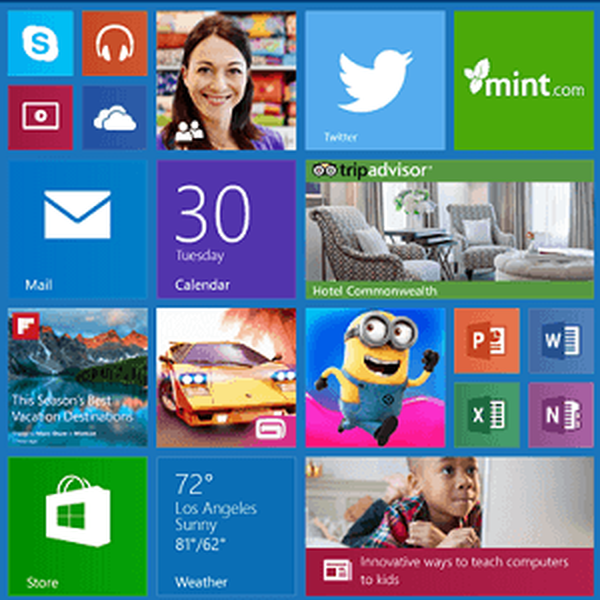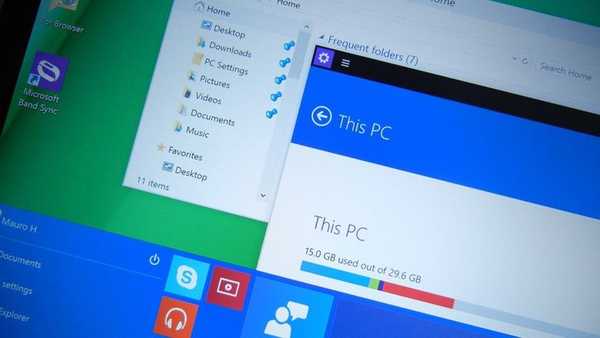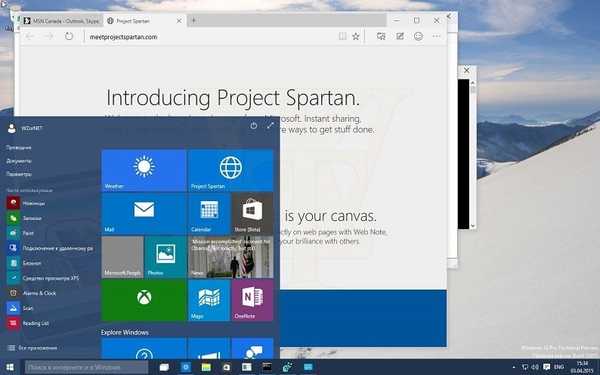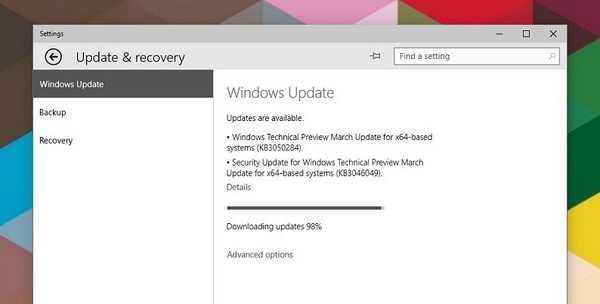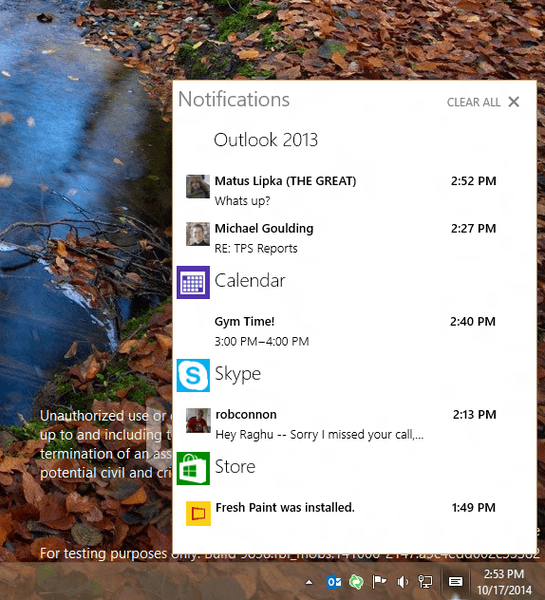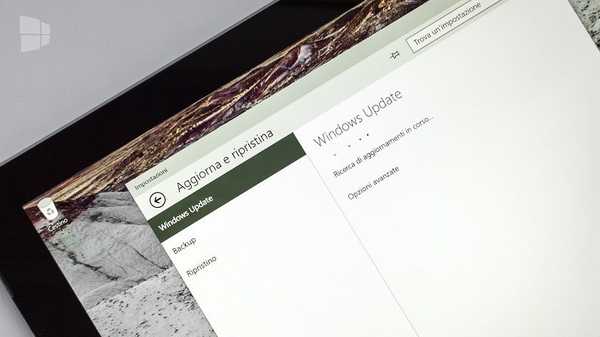Ако сте се присъединили към програмата Windows Insider, вероятно вече тествате Windows 10 Technical Preview build 9879 и вероятно вече знаете, че тази нова сглобка носи много промени в сравнение с изграждането на 9860.
Например, сега можете да скриете бутоните за търсене и изглед на задачи от лентата на задачите; OneDrive и файловият браузър получиха промените; бяха добавени нови жестове за тъчпада и дори бе подобрен драстичният ефект от минимизиране и възстановяване на прозорците.
Ако все още използвате build 9860, влезте с акаунта, който сте използвали за регистрация в Windows Insider. След това отидете на "Настройки на компютъра> Актуализиране и възстановяване> Преглед на надстройки", изберете "Бързо" в падащия списък и щракнете върху "Проверете сега", за да започнете процеса на надстройка до Windows 10 build 9879.
Освен това, тъй като Microsoft вече ще предоставя ISO за всяка нова конструкция, можете да изтеглите инсталационното изображение, за да извършите чиста инсталация. Текущата версия обаче е достъпна само в изданието Enterprise..
Въпреки че вече са известни много промени в изграждането на 9879, има редица промени, които не са описани от Microsoft. Точно тук ще говорим за тях.
Смисъл за съхранение
Въпреки че сме чували за Storage Sense и преди, но само в build 9879 се появиха работните функции. Подобно на Windows Phone, Storage Sense в Windows 10 не само помага за определяне на паметта, която е пълна, но също така освобождава част от пространството според нуждите..
Storage Sense в Windows 10 Preview е в основния списък на дяловете в приложението „PC settings“. Вътре в секцията има два подраздела: "Преглед на съхранението" и "Места за съхранение".
Най- „Преглед на съхранението“ можете да видите всички дискове, свързани към системата, с обобщение на общото количество памет на диска и количеството използвано пространство. Ако щракнете върху диска, ще видите списък с категории с цветна маркировка, която ясно показва какви типове файлове е заета паметта.
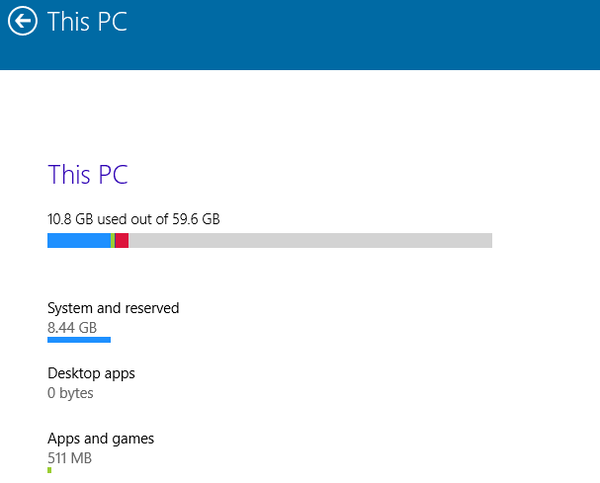
Кликването върху всяка категория отваря опции, с които можете да освободите място. Например, когато отидете на „Система и запазени“, ще бъдете посъветвани да не изтривате нищо, а за да освободите памет, можете да премахнете някои от компонентите на Windows. В „Настолни приложения“ ще видите колко място заемат настолните програми. Има и бутон за достъп до менюто "Програми и функции", където можете да изтриете ненужни настолни приложения. В „Приложения и игри“ ще видите колко памет заема всяко от инсталираните модерни (универсални) приложения с възможността да деинсталирате някое от тях точно тук.
От друга страна, „Запазване на местоположенията“ е мястото, където можете да промените местоположението по подразбиране за музика, изображения, видеоклипове и документи.
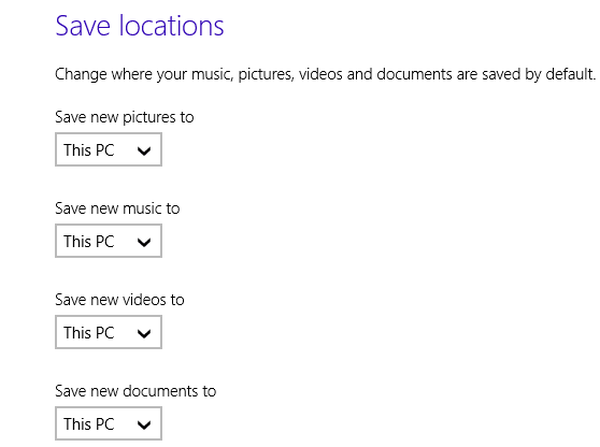
Екшън център
Известията в Windows 10 build 9879 визуално не получиха никакви подобрения, но бутонът „Известия“ беше преместен в системната област. Екипът за разработка също така назначи клавишната комбинация Win + A за бърз достъп до известия..
Архивиране на универсални данни за приложения в OneDrive
В Windows 8 Microsoft въведе възможността да архивира и синхронизира настройките в облака, за да опрости процеса на възстановяване и прехвърляне на тези настройки на всички потребителски устройства. Възможността за архивиране на данни за приложенията присъстваше в предишните версии, но в build 9879 тази опция все още е налична и изглежда, че ще бъде част от окончателната версия на операционната система, която се очаква през 2015 г..
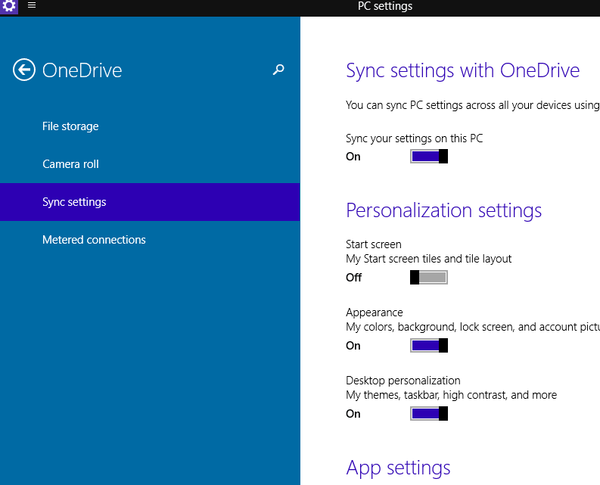
Команден ред
Един от компонентите, който най-накрая претърпя промени, е старият стар команден ред. В сглобки 9841 и 9860 тя придоби функцията да позволява прозрачност, поддръжка на нови клавишни комбинации, включително CTRL + C и CTRL + V. А в Windows 10 build 9879 Microsoft добави поддръжка за комбинацията Alt + Enter, която ви позволява да разширите командния ред до цял екран. (Alt + Enter се използва и за излизане от гледане на цял екран.)
Continuum
Ако следите нашите новини за Windows 10, трябва да сте наясно, че build 9879 включва нещо, което уж е ранна версия на първоначалния екран за режим Continuum, което Microsoft за първи път демонстрира не толкова отдавна. Това меню се активира от промени в системния регистър..
За тези, които не са запознати с тази функция, Continuum е режим, който ще бъде част от Windows 10 и ще позволи на системата автоматично и плавно да превключва между десктоп и сензорна среда. Потребителите на 2-в-1 конвертируеми устройства - Lenovo Yoga или Surface Pro, например, ще могат да се възползват от този режим..
Лента за търсене на лентата на задачите
При изграждането на 9879 компанията позволи да скрие бутоните за търсене и изглед на задачи на лентата на задачите, но както се оказва, най-новото изграждане на операционната система ви позволява също да добавите лента за търсене към лентата на задачите, като адресната лента, която днес е във всички основни версии на Windows.
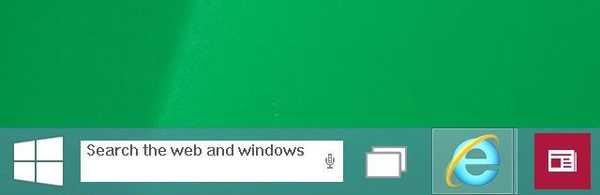
Ако искате да включите този ред, ще трябва да направите някои промени в системния регистър. Стартирайте редактора на системния регистър с права на администратор и преминете към следния път:
HKEY_LOCAL_MACHINE \ SOFTWARE \ Microsoft \ Windows \ CurrentVersion \ Търсене
Ако не виждате секцията „Търсене“, щракнете с десния бутон върху „CurrentVersion“, изберете „New> Key“ и дайте на създадения раздел името „Search“. След това вътре в „Търсене“, щракнете с десния бутон на мишката, създайте параметър DWORD, наречете го „EnableSearchBox“ и го задайте на 1.
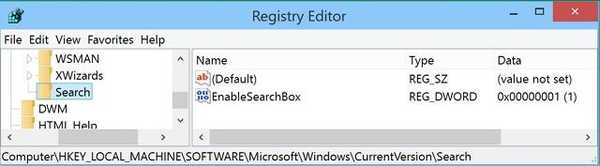
Сега отворете диспечера на задачите, намерете процеса "Windows Explorer", щракнете с десния бутон върху него и изберете "Рестартиране". Explorer ще се рестартира и в крайна сметка ще видите поле за търсене на лентата на задачите.
Компресия на системата
Това ново и интересно допълнение бе намерено и в Windows 10 Technical Preview build 9879. Вътре в „Disk Cleanup“ потребителите забелязаха нов запис, наречен „Компресия на системата“.
За да използвате компресия на системата, трябва да стартирате почистване на диска като администратор и на физическа машина. Нова функция ви позволява да компресирате някои файлове на Windows. Както можете да видите на екрана по-долу, използването на компресия на системата в Windows 10 ви позволява да направите на разположение около 6 GB памет, което е много, особено ако използвате устройство с ограничен обем вътрешна памет.
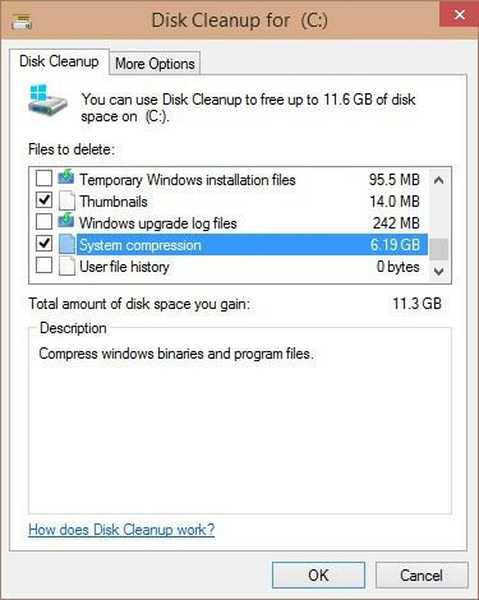
Все още не е известно дали това може по някакъв начин да повлияе на производителността на системата..
OneDrive
Въпреки че съм съгласен с повечето потребители, които вярват, че изграждането на 9879 OneDrive върви назад, а не напред, има няколко скрити функции, на които си струва да обърнете внимание.
В изграждането на 9879 OneDrive няма да синхронизира нито един от вашите файлове, освен ако не му кажете директно, че трябва да синхронизирате всички или само избрани папки.
Тези нови настройки могат да бъдат намерени в менюто „Настройки“, което е достъпно чрез щракване с десния бутон върху иконата на облак в системната област. След това трябва да отворите раздела "Изберете папки" и да кликнете върху бутона с точно същото име. След това ще се отвори прозорец, в който можете да направите своя избор.
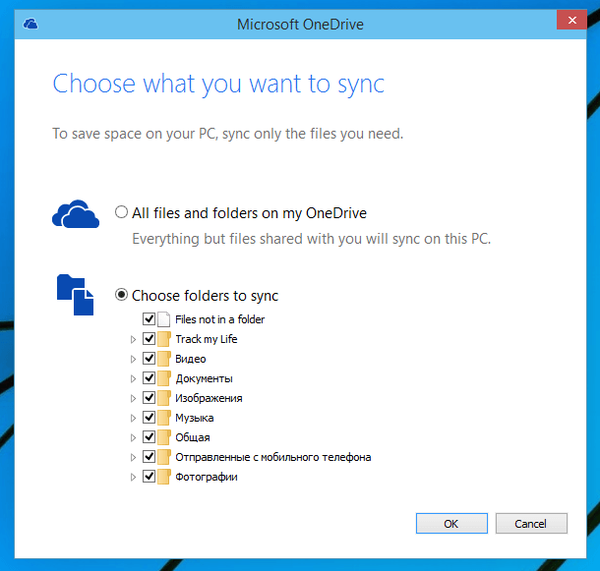
С тези промени OneDrive вече няма да синхронизира така наречените „заместители“, които в Windows 8 ви позволяват да преглеждате всички файлове в OneDrive на вашия компютър, без да се налага да ги изтегляте. В Windows 10 build 9879 обаче, ако искате да видите всичките си файлове, съхранявани в облака, трябва да влезете в OneDrive чрез браузър или да синхронизирате всички файлове с вашия компютър.
друг
Има и други промени в Windows 10 build 9879, които си заслужава да бъдат споменати. Например, се появиха нови икони за папки; папки и някои други елементи вече могат да бъдат фиксирани в секцията "Начало"; на мобилни устройства в иконата на системата се показва нова икона на батерията и състоянието на батерията на устройството се появява на заключения екран.
И накрая, харесва ми факта, че Microsoft отново влезе в диалоговите прозорци. В Windows 8.x, когато работите в модерна среда, има съобщения, които се появяват на цял екран, но в build 9879 те се появяват на екрана под формата на диалогови кутии, поне на настолни компютри.
Ако искате да видите пример за такъв диалогов прозорец, отидете на „Настройки за компютър> Потребители и акаунт> Опции за вход“ и под „ПИН“ кликнете върху „Добавяне“ (трябва да преминете през всички тези стъпки, защото диалоговите прозорци не са напълно реализирана функция сега и това е вид скрита функция).
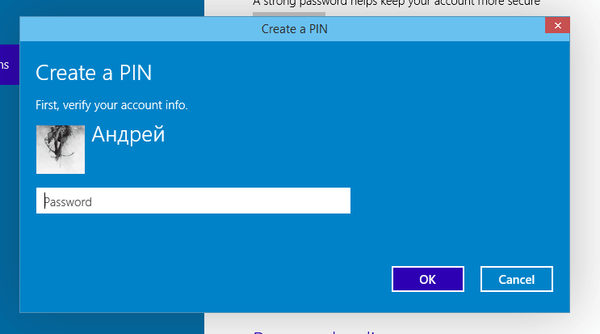
Какво мислите за текущото състояние на Windows 10? Харесвате ли промените? Какви функции бихте искали да видите?
Приятен ден!